win10搜索框如何替换浏览器
本文小编为大家详细介绍“win10搜索框如何替换浏览器”,内容详细,步骤清晰,细节处理妥当,希望这篇“win10搜索框如何替换浏览器”文章能帮助大家解决疑惑,下面跟着小编的思路慢慢深入,一起来学习新知识吧。
创新互联公司凭借专业的设计团队扎实的技术支持、优质高效的服务意识和丰厚的资源优势,提供专业的网站策划、成都网站建设、网站设计、网站优化、软件开发、网站改版等服务,在成都10余年的网站建设设计经验,为成都千余家中小型企业策划设计了网站。
win10搜索框替换浏览器的方法:
1、打开Microsoft Edga浏览器——点击右上三点——选择设置。
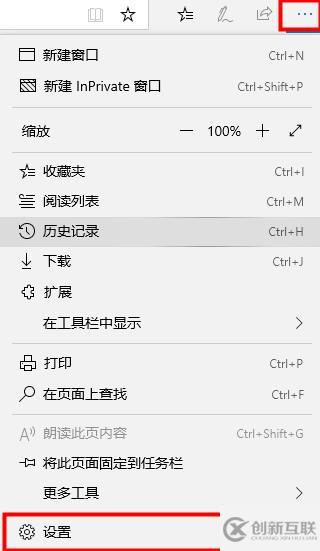
2、找到查看高级设置。
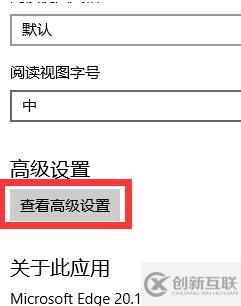
3、将让Cortana在Microsoft Edgar中协助我关闭,把地址栏搜索方式变成百度搜索。
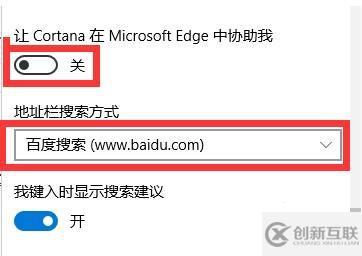
4、点击开始菜单选择设置。
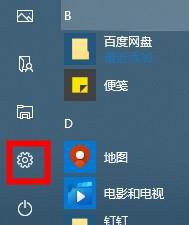
5、在应用设置中找到默认应用把Web浏览器修改成自己想要的浏览器。
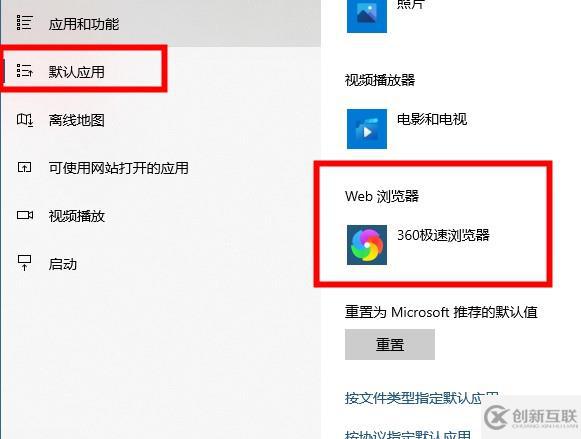
读到这里,这篇“win10搜索框如何替换浏览器”文章已经介绍完毕,想要掌握这篇文章的知识点还需要大家自己动手实践使用过才能领会,如果想了解更多相关内容的文章,欢迎关注创新互联行业资讯频道。
文章名称:win10搜索框如何替换浏览器
标题网址:https://www.cdcxhl.com/article42/gjheec.html
成都网站建设公司_创新互联,为您提供网站维护、企业建站、全网营销推广、小程序开发、Google、网站排名
声明:本网站发布的内容(图片、视频和文字)以用户投稿、用户转载内容为主,如果涉及侵权请尽快告知,我们将会在第一时间删除。文章观点不代表本网站立场,如需处理请联系客服。电话:028-86922220;邮箱:631063699@qq.com。内容未经允许不得转载,或转载时需注明来源: 创新互联

- 网站建设中模板网站和定制网站有什么大的区别呢 2016-10-31
- 分析决定小程序搜索推广的四大关键因素 2022-06-20
- 定制网站建设 拒绝模板 定制网站 拒绝千篇一律 2022-06-19
- 自助建站和定制网站都是付费的差别在那里呢? 2023-03-05
- 创新互联是如何帮助企业通过定制网站开发展现自己的风采 2021-05-27
- 成都企业定制网站建设的流程 2016-10-28
- 企业建网站选择定制网站有什么好处? 2016-11-08
- 在制作定制网站时可以采用哪些布局方法 2021-12-29
- 创新互联为企业量身定制网站-成都做网站 2022-08-09
- 定制网站的价格受到哪些因素的影响? 2016-09-18
- 企业该如何区分模板网站与定制网站 2016-10-28
- 企业为啥选做高端定制网站建设? 2016-10-17